Contenu
Le raccourcissement des liens présente un certain nombre d'avantages pour votre site web. Il peut améliorer la visibilité sur les moteurs de recherche, ainsi que les liens qui paraissent plus propres et plus dignes de confiance. Toutefois, un outil de raccourcissement comme PrettyLinks ne doit pas être utilisé uniquement pour vos propres liens.
En fait, vous pouvez mettre en place votre propre service de raccourcissement de liens en quelques minutes. Cela permettra aux utilisateurs de créer de jolis liens avec votre nom de domaine, directement à partir de votre site web.
Ce type de service peut vous aider à accroître la visibilité de votre marque et donne aux utilisateurs une raison supplémentaire de rester sur votre site plutôt que de le quitter pour utiliser un outil externe.
Dans cet article, nous verrons pourquoi vous souhaitez permettre à vos visiteurs de créer leurs propres liens raccourcis. Nous vous montrerons également comment mettre cela en place à l'aide du plugin PrettyLinks. C'est parti !
Pourquoi offrir un service de raccourcissement de liens ?
Création de liens publics est une fonctionnalité offerte par le plugin PrettyLinks, qui vous permet de mettre en œuvre un service de raccourcissement de liens sur votre site. Cela vous permet de partager la fonctionnalité de PrettyLinks avec vos utilisateurs, leur permettant de créer des liens concis en utilisant votre nom de domaine.
De plus, cette fonction offre un certain nombre de possibilités d'utilisation intéressantes. Tout d'abord, elle vous permet de créer votre propre site web de raccourcissement de liens, à l'instar de bit.ly ou TinyURL.
Vous pouvez également proposer ce service comme un outil supplémentaire à vos visiteurs, parallèlement à votre autre contenu. Cette technique contribue à renforcer la notoriété de la marque, car les gens pourront partager des liens qui utilisent votre nom de domaine.
Vous pouvez également utiliser cette fonctionnalité pour créer un raccourcisseur de lien interne pour votre entreprise. Par exemple, imaginez que vous dirigez un programme d'affiliationet vous souhaitez que tous les employés ou partenaires utilisent les mêmes liens de marque. Grâce à la création de liens publics, vous pouvez maintenir une image de marque cohérente pour l'ensemble de votre entreprise, tout en aidant vos collaborateurs à créer des liens de qualité.
Comment créer votre propre service de raccourcissement de liens via la création de liens publics (en 3 étapes)
Maintenant que nous avons présenté les avantages de ce service, nous allons voir comment vous pouvez utiliser Public Link Creation pour créer votre propre service de raccourcissement de liens en trois étapes.
Étape 1 : Activer la fonction de création de liens publics
Après avoir téléchargé et installé le Prise PrettyLinksVous devez activer la création de liens publics. Vous pouvez le faire en naviguant vers PrettyLinks > Options dans votre tableau de bord :
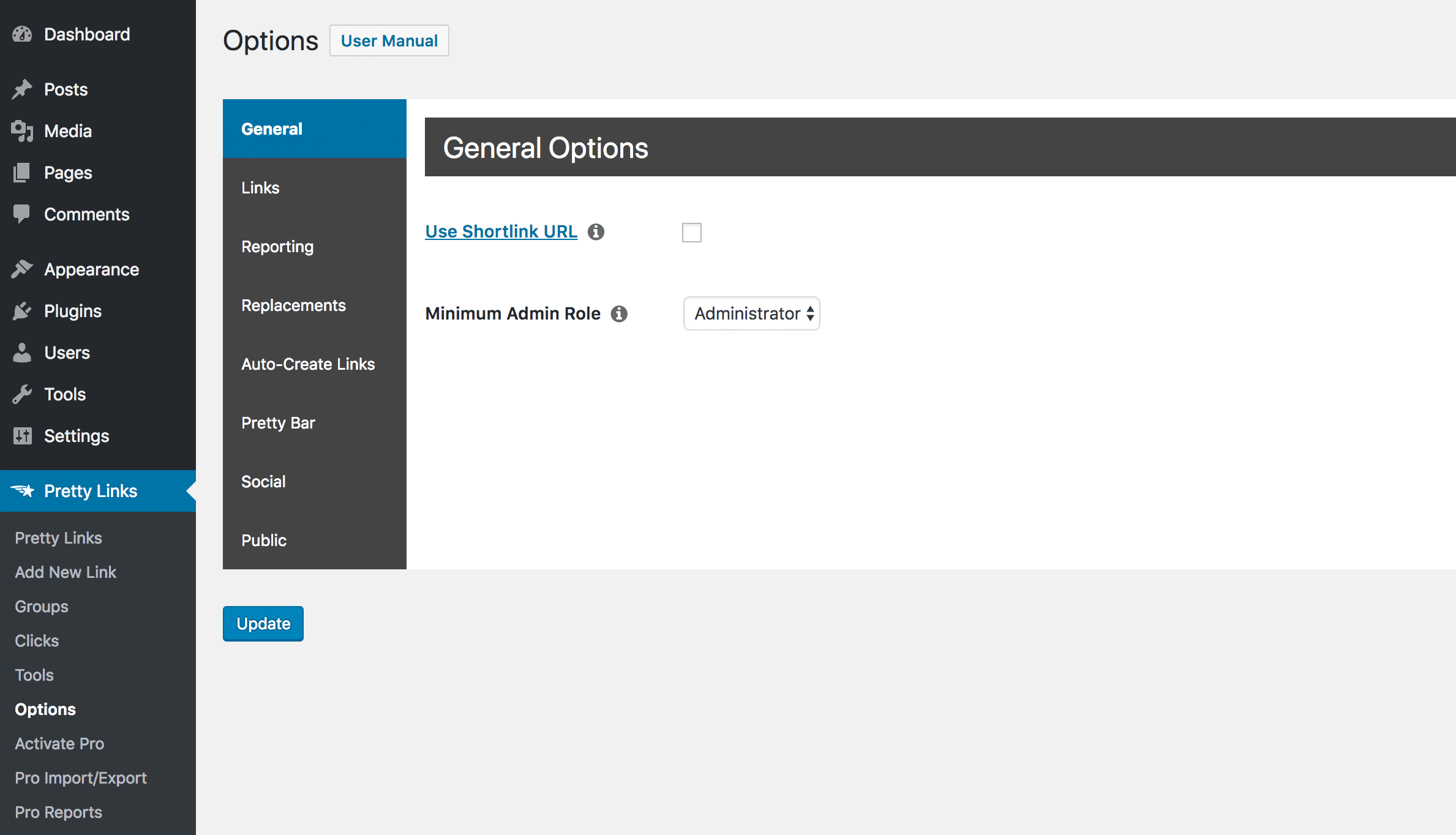
Une fois sur le Options ouvrir la page Public tabulation :
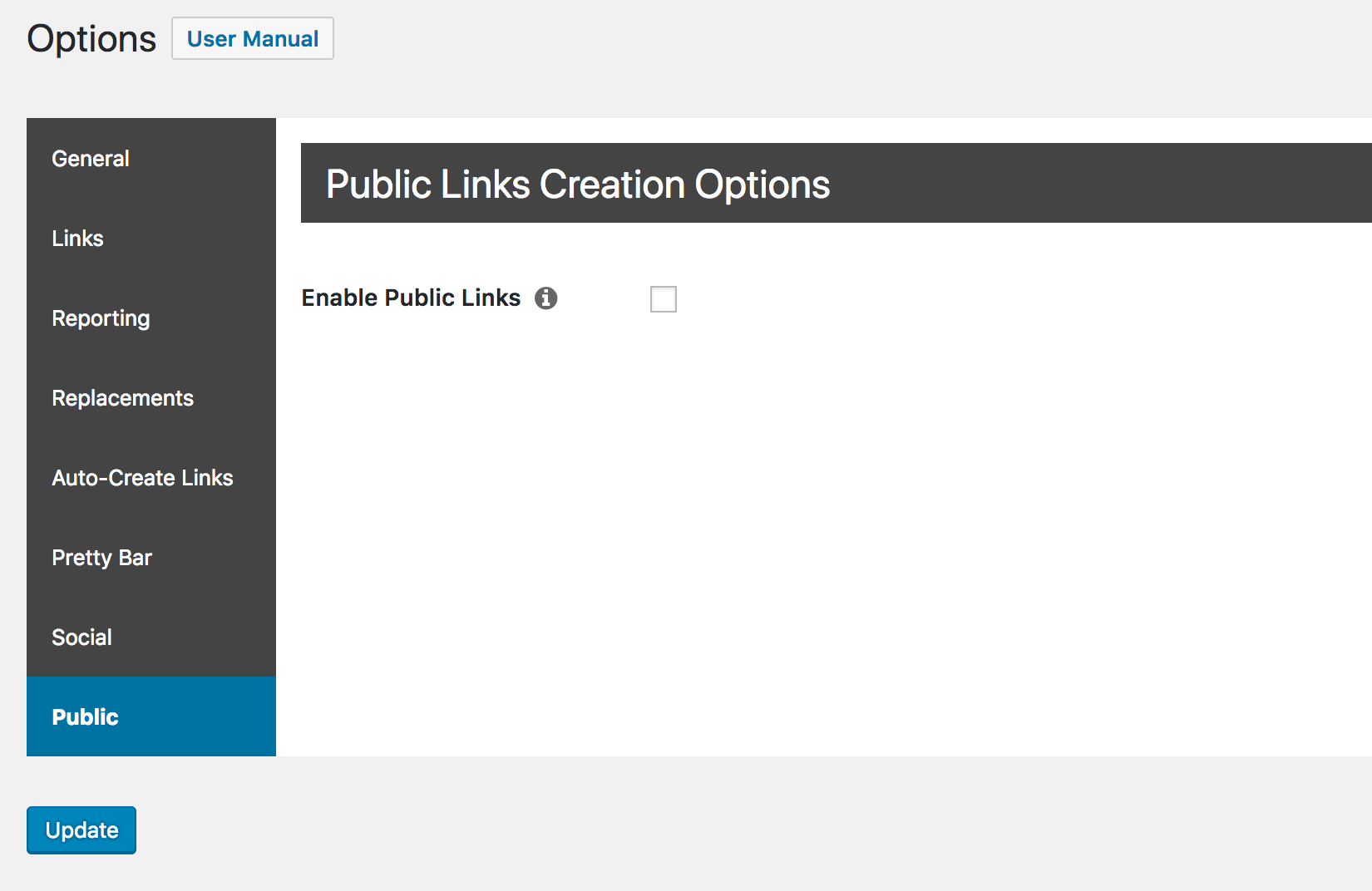
Ici, vous verrez d'abord une option, étiquetée Activer les liens publics. Il vous suffit de cocher cette case. Une autre option apparaît, que nous verrons plus loin :
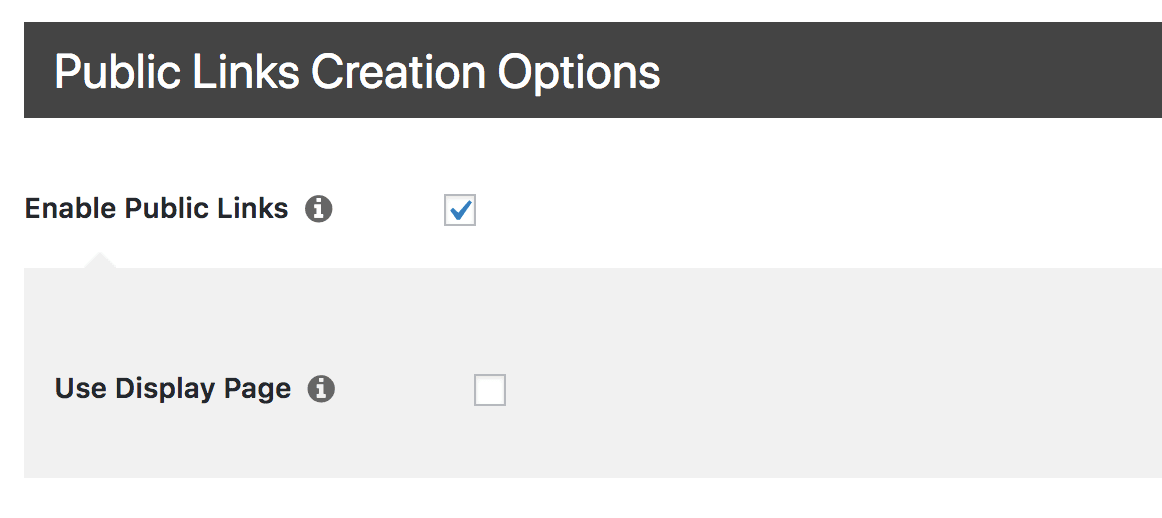
Pour l'instant, vous pouvez enregistrer vos modifications. La création de liens publics est désormais disponible. Vous devez maintenant ajouter cette fonctionnalité à votre site.
Étape 2 : Ajouter l'outil de raccourcissement des liens à votre site
Vous pouvez ajouter votre outil de raccourcissement de liens à votre site web de deux manières. Tout d'abord, vous pouvez utiliser l'outil Créer une URL courte (sous Apparence > Widgets):
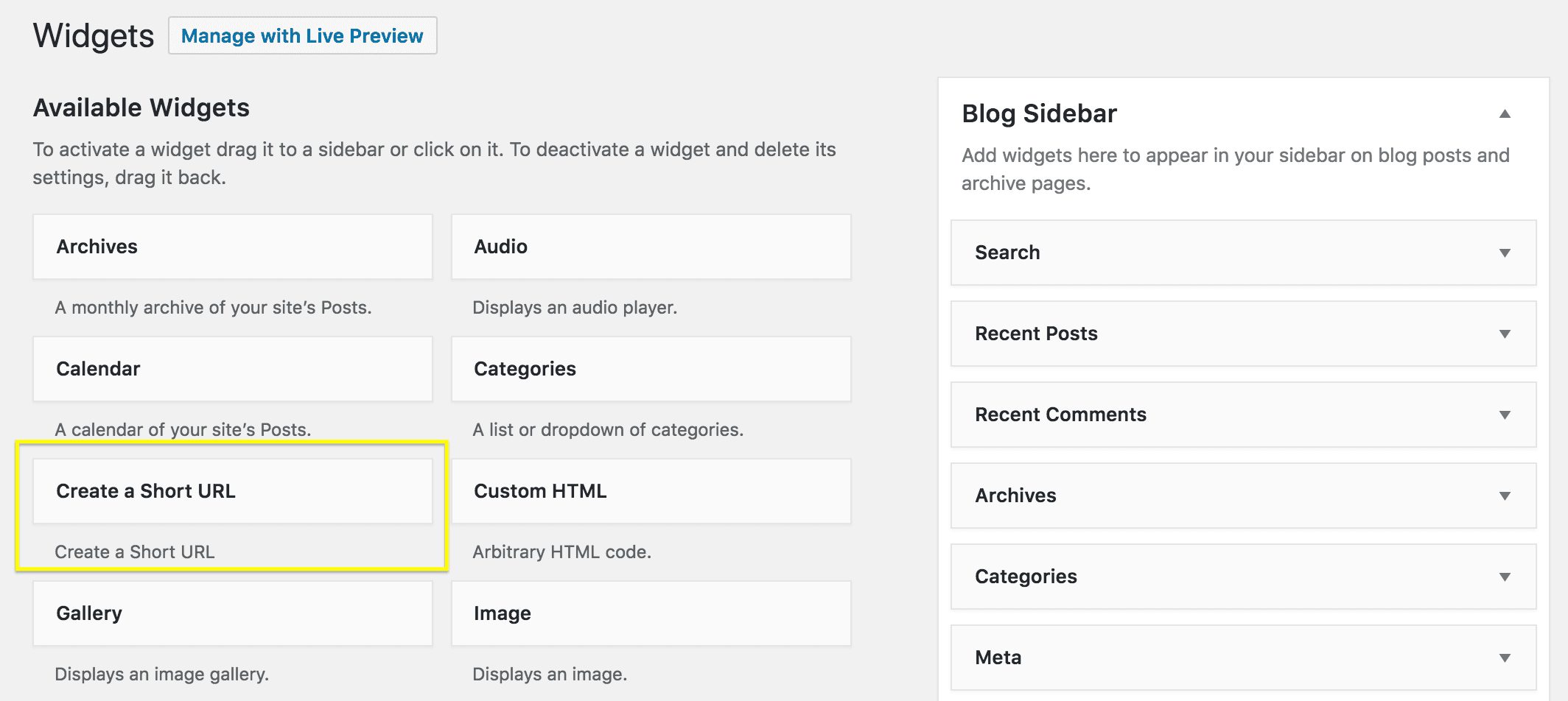
Une fois que vous aurez ajouté cet élément à une barre latérale ou à un pied de page, vous pourrez personnaliser le texte qui s'affiche, sélectionner les éléments suivants type de réorientation les liens créés doivent utiliser, et décider si les liens qui en résultent doivent être utilisés. les liens doivent être suivis. Vous avez également la possibilité de définir un groupe de liaisonqui ajoutera tous les liens créés avec l'outil à une catégorie organisée :
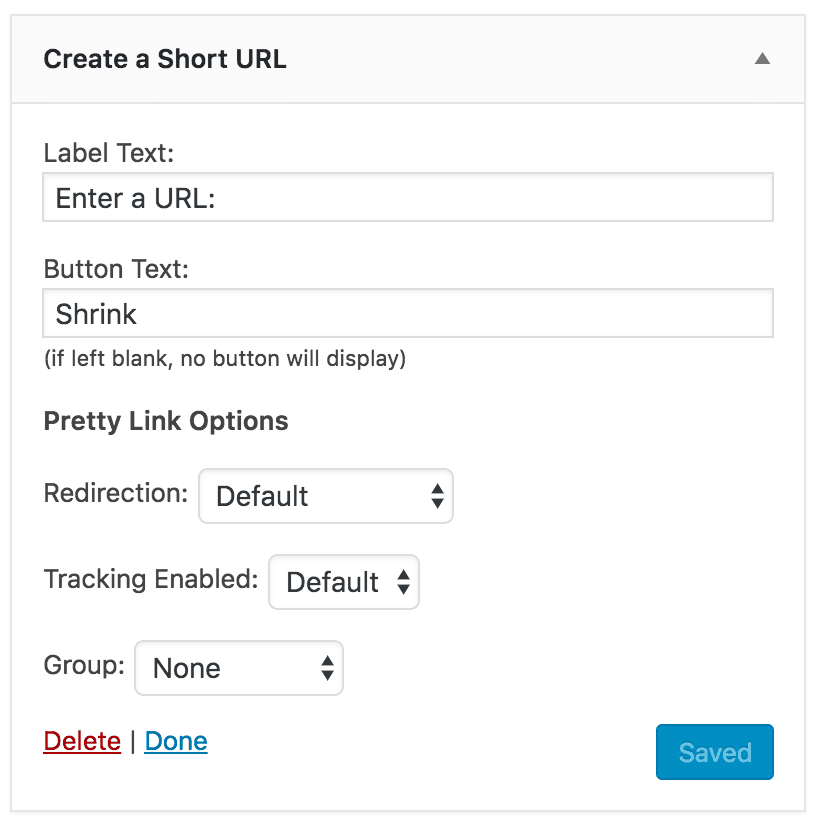
Après avoir enregistré vos modifications, vous pouvez consulter votre site pour voir l'outil en action :
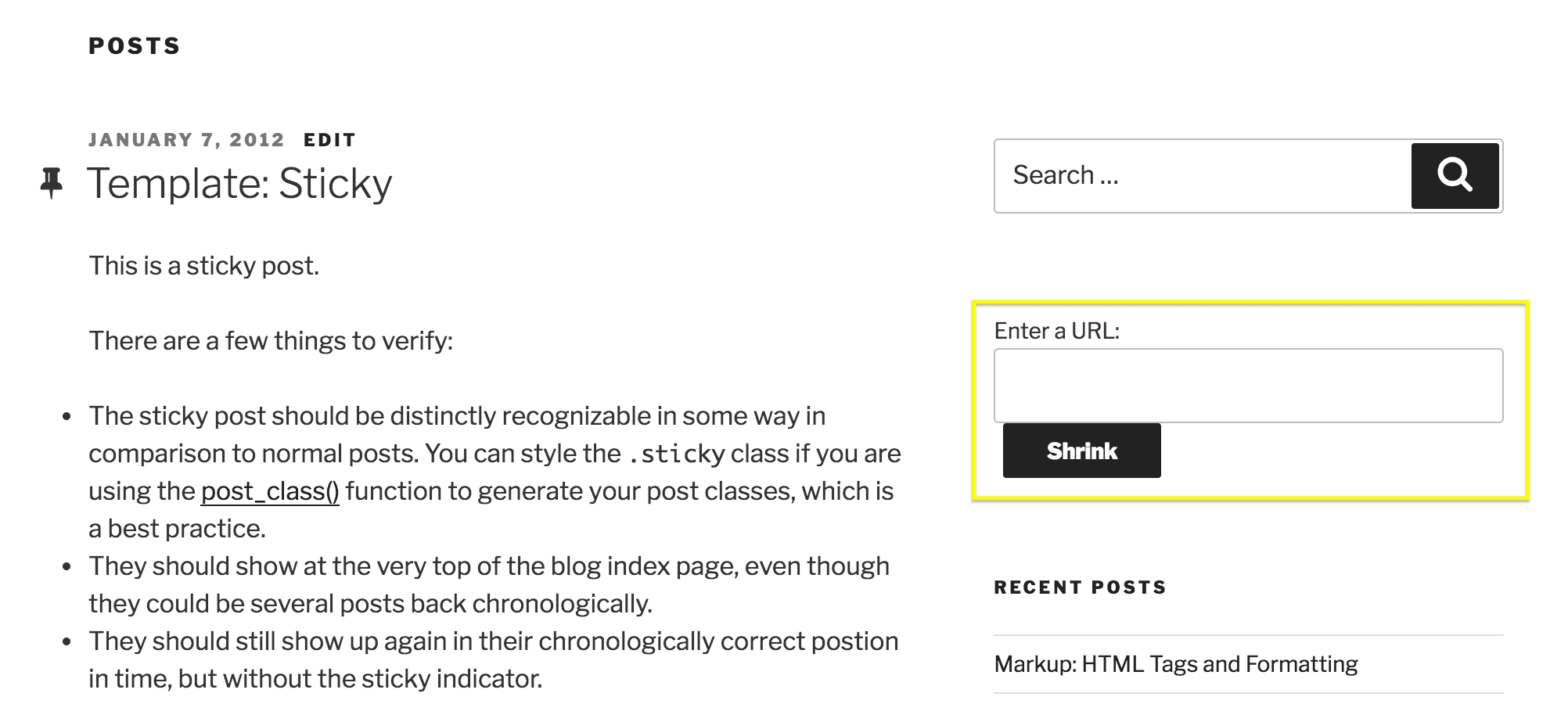
Si vous ne souhaitez pas que votre outil de raccourcissement de liens soit placé dans une barre latérale ou un pied de page, vous pouvez également ajouter cette fonctionnalité à l'aide d'un shortcode. Il s'agit d'un petit morceau de code que vous pouvez ajouter à n'importe quel article ou page et qui générera votre outil de raccourcissement de liens dans la partie frontale de votre site.
Dans ce cas, le shortcode à utiliser est le suivant prli_create_form (entre parenthèses). Il suffit de coller ce shortcode à l'endroit où vous souhaitez que l'outil de raccourcissement apparaisse :
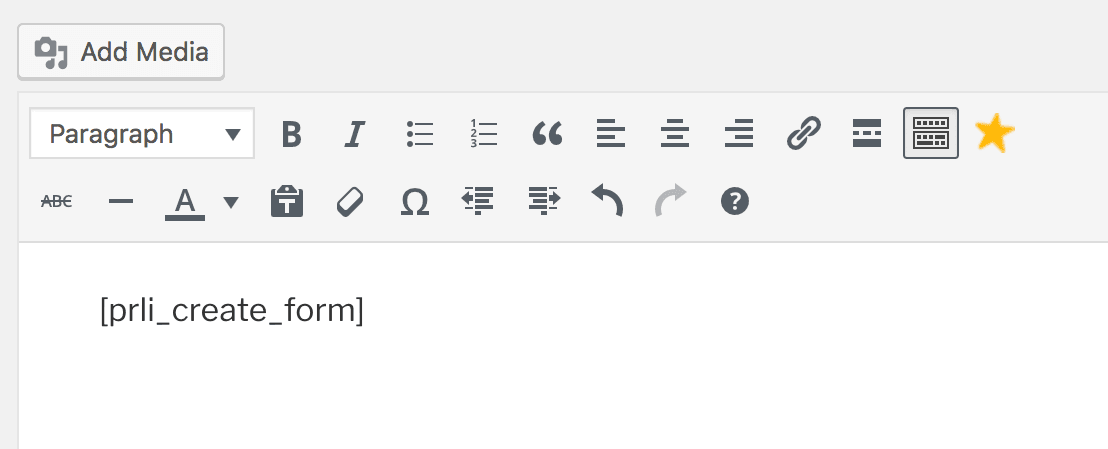
Lorsque vous consultez la page, vous constatez que le shortcode a été remplacé par la fonction elle-même :
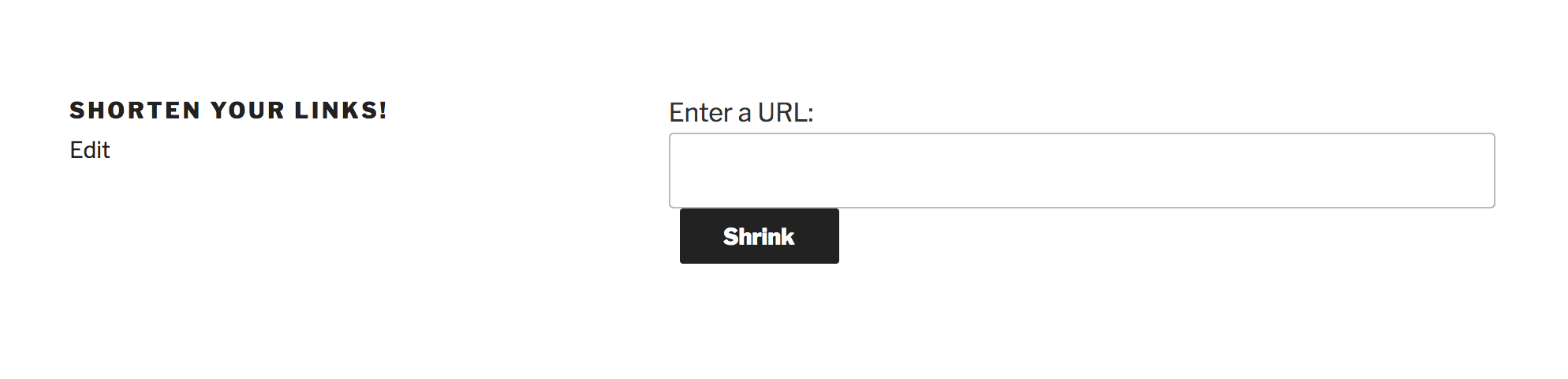
Une fois que vous avez placé le raccourcisseur à l'endroit voulu, vous avez presque terminé. Il ne vous reste plus qu'à trouver un moyen de transmettre les liens raccourcis à vos utilisateurs.
Étape 3 : Création d'une page d'affichage des liens
Lorsque quelqu'un utilise votre raccourcisseur de liens, il verra le joli lien qui en résulte sur une page d'affichage des liens spécialement conçue à cet effet. PrettyLinks fournit une option par défaut que vous pouvez utiliser sans configuration supplémentaire, qui ressemble à ceci :
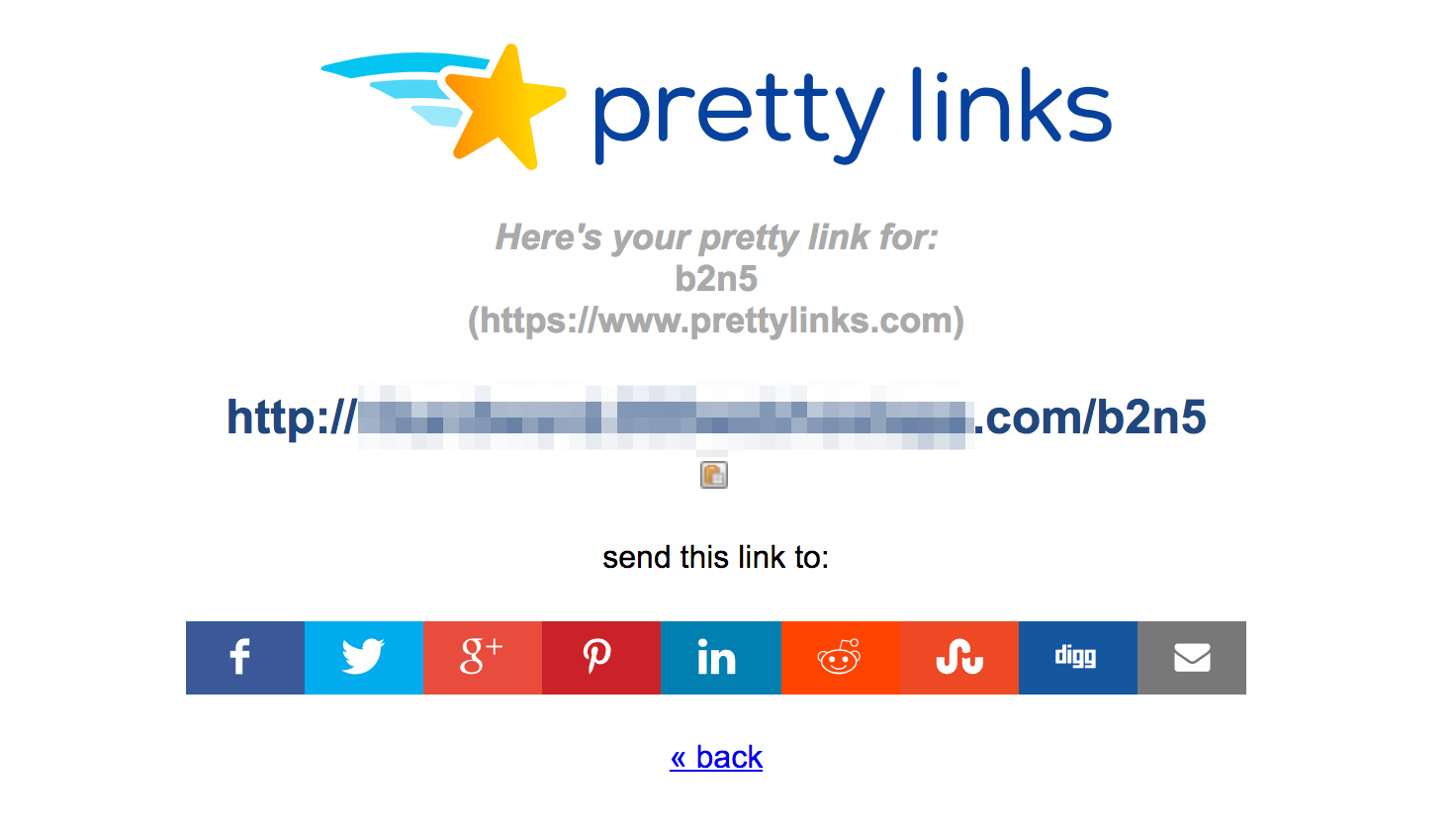
Toutefois, vous pouvez créer votre propre page personnalisée à cette fin. Pour ce faire, retournez à PrettyLinks > Options et ouvrir le Public à nouveau. Ici, vous verrez l'onglet Utiliser la page d'affichage qu'il convient d'activer :
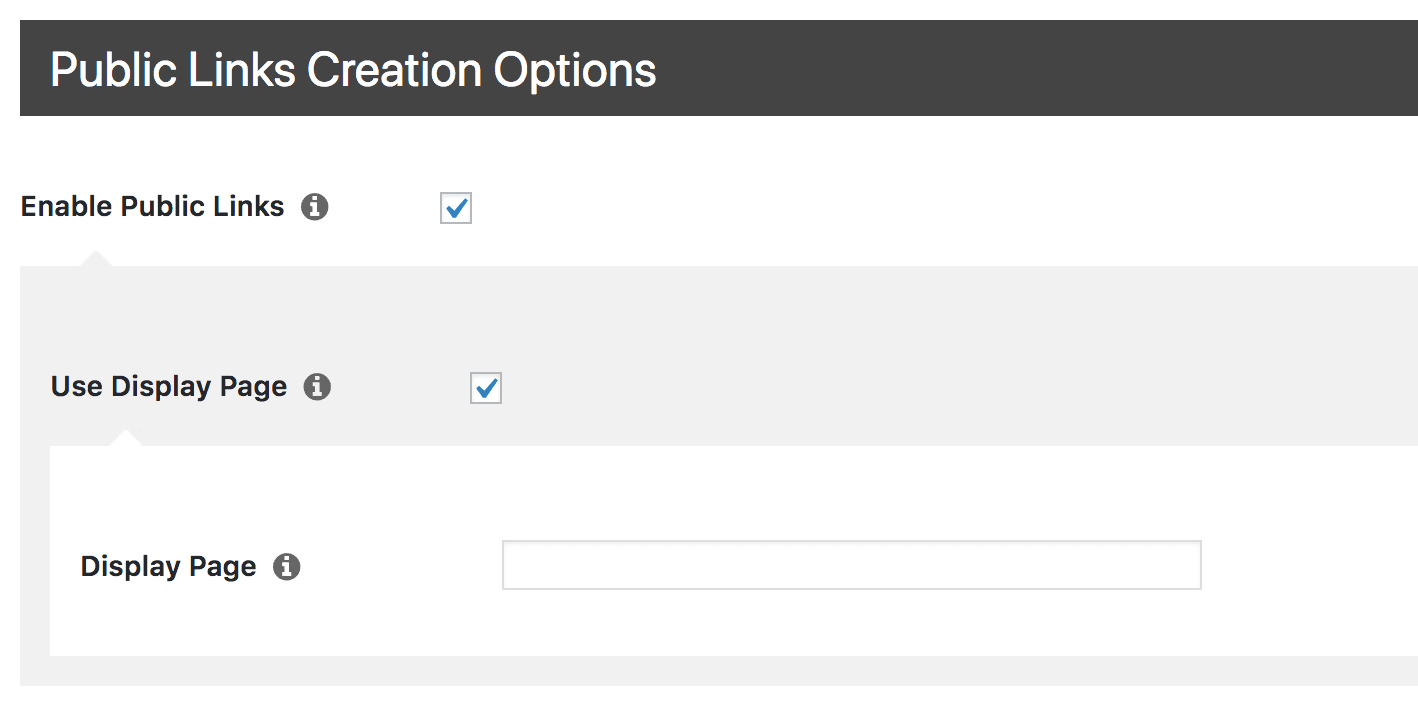
Vous pouvez maintenant spécifier la page que vous souhaitez utiliser pour afficher vos liens. Saisissez d'abord l'URL complète de la page en question, puis enregistrez vos modifications. Ensuite, il vous suffit d'ajouter un autre shortcode à la page elle-même.
Ouvrez la page que vous avez spécifiée et ajoutez le shortcode suivant à l'endroit de votre choix : prli_créer_affichage (à nouveau entre parenthèses). Ce shortcode n'affichera que le lien raccourci, n'hésitez donc pas à ajouter du contenu autour de celui-ci pour le mettre en contexte.
Enregistrez votre page, puis essayez-la vous-même en raccourcissant un lien et en affichant les résultats sur votre page d'affichage personnalisée :
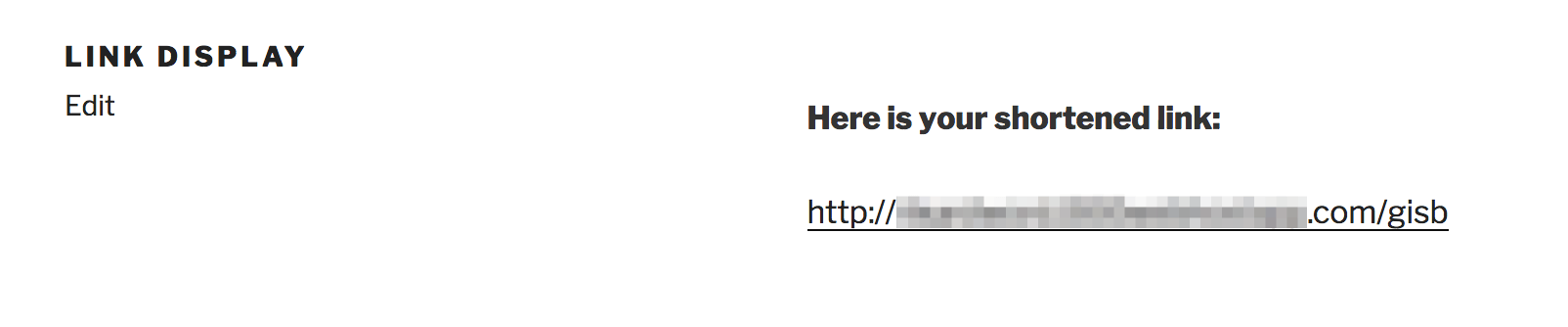
Vous avez ainsi réussi à mettre en place votre propre service de raccourcissement de liens !
Conclusion
PrettyLinks n'est pas juste utile pour embellir vos propres liens. En fait, tout le monde peut créer son propre service de raccourcissement de liens à l'aide de ce plugin, en activant l'option Création de liens publics fonctionnalité. Elle permet à vos utilisateurs de créer facilement de jolis liens basés sur votre domaine.
Dans cet article, nous vous avons montré comment utiliser PrettyLinks pour créer votre propre service de raccourcissement de liens. Il vous suffit de suivre les étapes suivantes :
- Activer la fonction de création de liens publics.
- Ajoutez l'outil de raccourcissement des liens à votre site.
- Créer une page d'affichage des liens.
Avez-vous des questions sur la façon de gérer votre propre service de raccourcissement de liens ? N'hésitez pas à nous en faire part dans les commentaires ci-dessous !
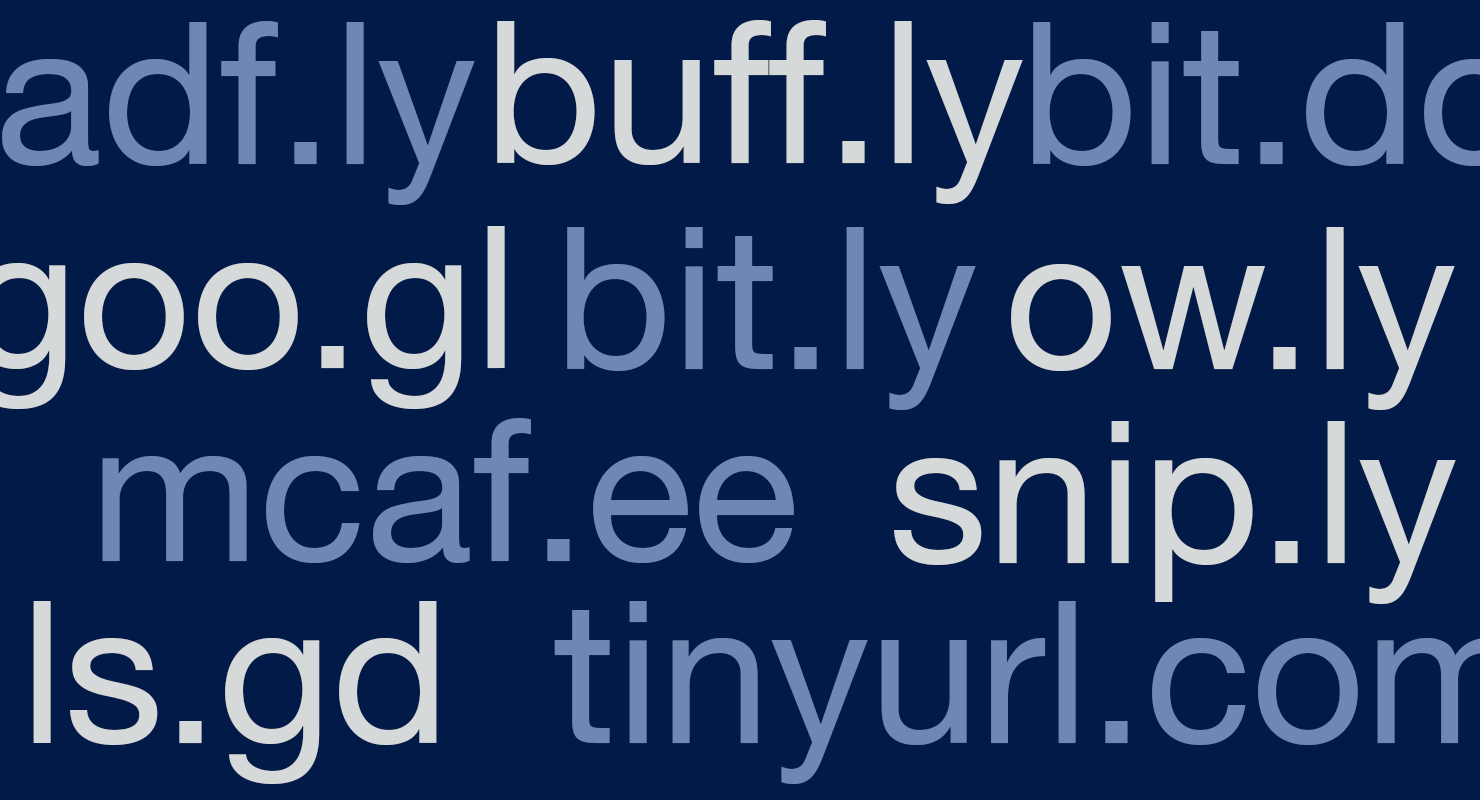

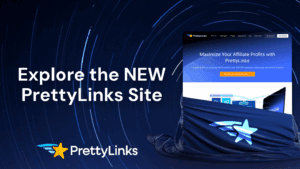




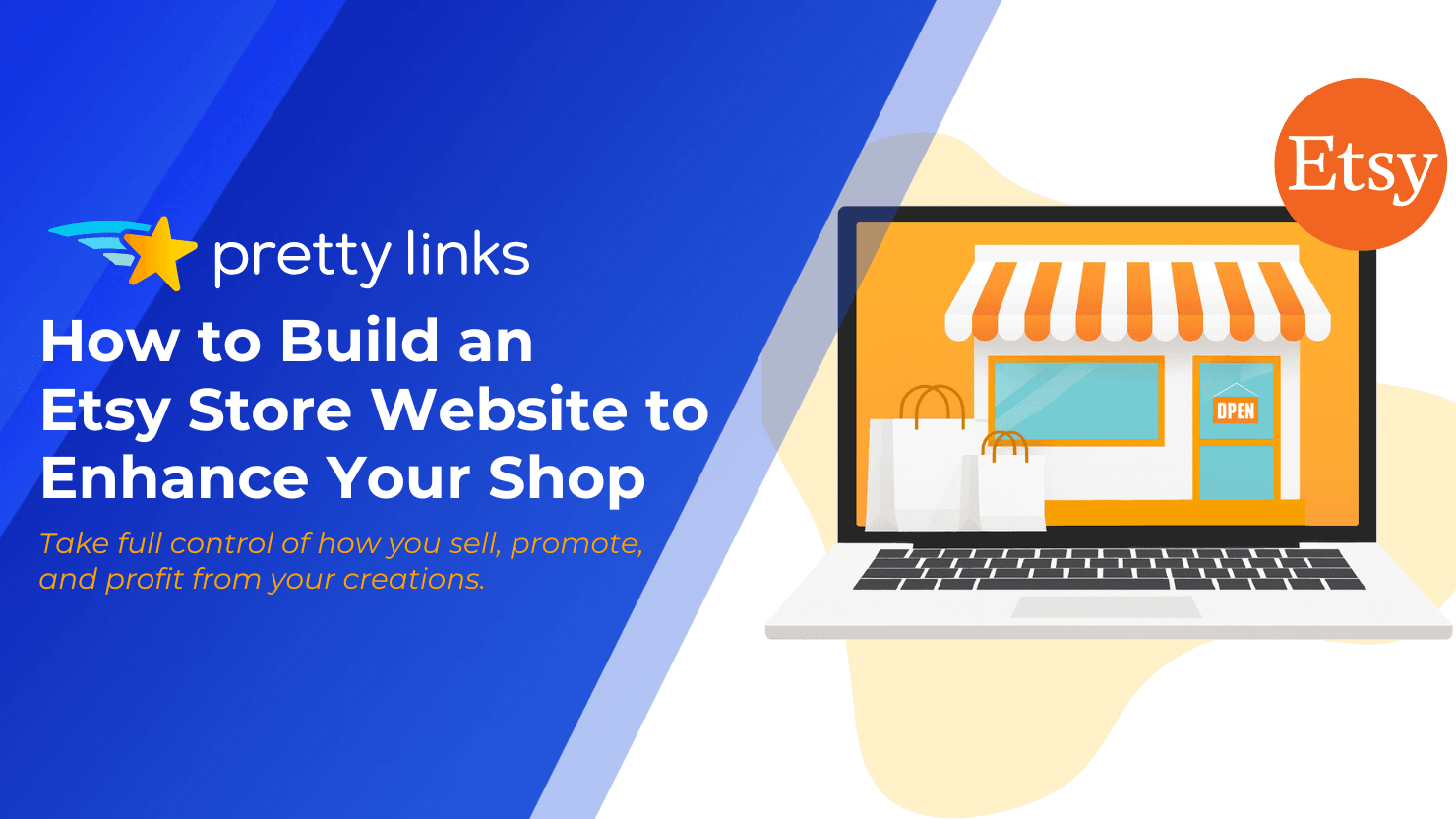

Laisser un commentaire